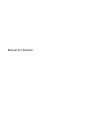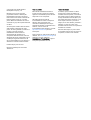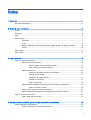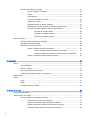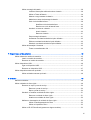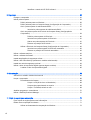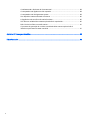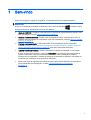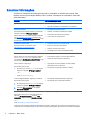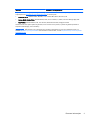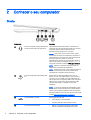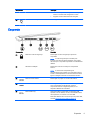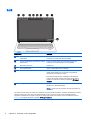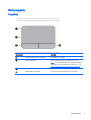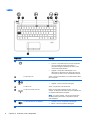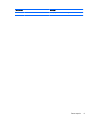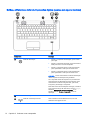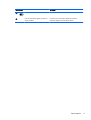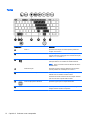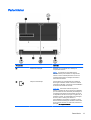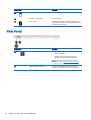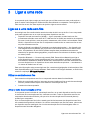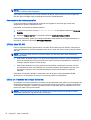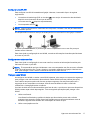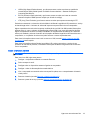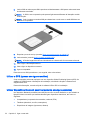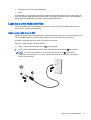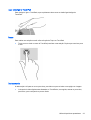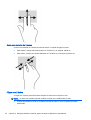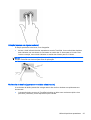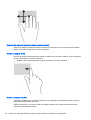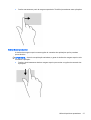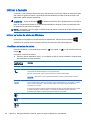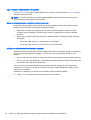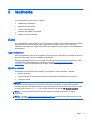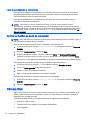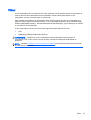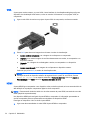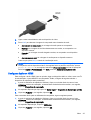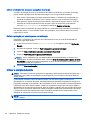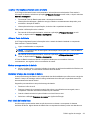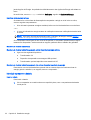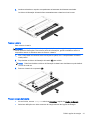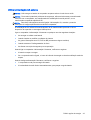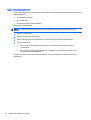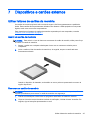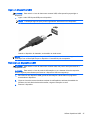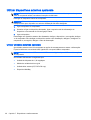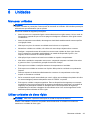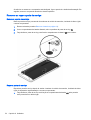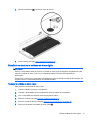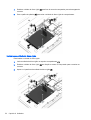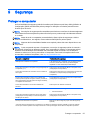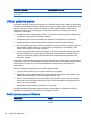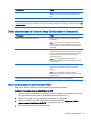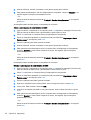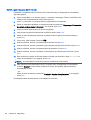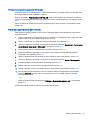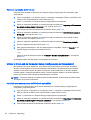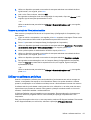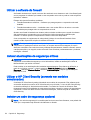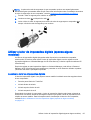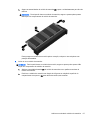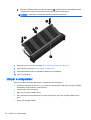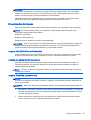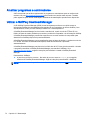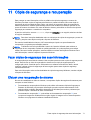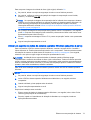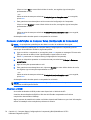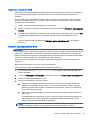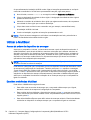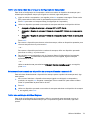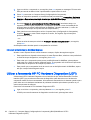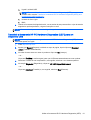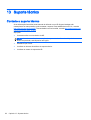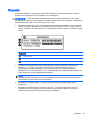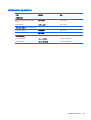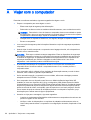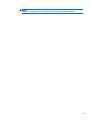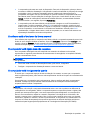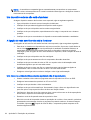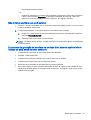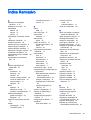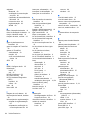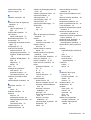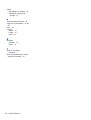HP ProBook 430 G2 Notebook PC Manual do usuário
- Tipo
- Manual do usuário

Manual do Utilizador

© Copyright 2014 Hewlett-Packard
Development Company, L.P.
Bluetooth é uma marca comercial,
propriedade do titular e utilizada pela
Hewlett-Packard Company sob licença.
Intel e Centrino são marcas comerciais da
Intel Corporation nos E.U.A. e noutros
países. Microsoft e Windows são marcas
comerciais do grupo de empresas Microsoft
nos EUA.
As informações contidas neste documento
estão sujeitas a alterações sem aviso
prévio. As únicas garantias que cobrem os
produtos e serviços da HP são
estabelecidas exclusivamente na
documentação de garantia que os
acompanha. Neste documento, nenhuma
declaração deverá ser interpretada como a
constituição de garantia adicional. A HP
não se responsabiliza por erros técnicos e
editoriais ou omissões neste documento.
Primeira edição: junho de 2014
Número de publicação do documento:
763925-131
Aviso do produto
Este manual do utilizador descreve as
funções comuns à maioria dos modelos.
Algumas funcionalidades podem não estar
disponíveis no seu computador.
Não estão disponíveis todas as
funcionalidades em todas as edições do
Windows. Este computador pode
necessitar de atualização e/ou compra
separada de hardware, controladores e/ou
software, a fim de usufruir da
funcionalidade total do Windows. Consulte
http://www.microsoft.com para mais
informações.
Para ter acesso ao mais recente manual do
utilizador, vá a
http://www.hp.com/support e
selecione o seu país. Selecione
Controladores e Transferências e siga as
instruções apresentadas no ecrã.
Termos de software
Ao instalar, copiar, transferir ou utilizar
qualquer outro produto de software pré-
-instalado neste computador, concorda em
ficar sujeito aos termos deste Contrato de
Licença do Utilizador Final HP (EULA). Se
não aceitar estes termos de licença, a sua
única solução é devolver o produto na
íntegra, sem ter sido utilizado, (hardware e
software), no prazo de 14 dias, para
reembolso total de acordo com a política de
reembolso do vendedor.
Para mais informações, ou para solicitar
um reembolso total do preço de compra do
computador, contacte o seu vendedor.

Aviso de segurança
AVISO! Para reduzir a possibilidade de lesões relacionadas com o calor ou o sobreaquecimento do
computador, não coloque o computador diretamente sobre o seu colo ou obstrua as aberturas de
ventilação do ar do computador. Utilize o computador apenas em superfícies planas e rígidas. Não
permita que outra superfície rígida, como uma impressora opcional adjacente, ou uma superfície
flexível, como travesseiros, tapetes ou vestuário, bloqueiem a circulação de ar. Além disso, não
permita o contacto entre o transformador CA e a pele ou uma superfície mole como, por exemplo,
travesseiros, tapetes ou vestuário, durante o funcionamento. O computador e o transformador CA
cumprem os limites de temperatura de superfícies acessíveis ao utilizador definidos pela Norma
Internacional para Segurança de Equipamentos de Tecnologias de Informação (IEC 60950).
iii

iv Aviso de segurança

Índice
1 Bem-vindo ......................................................................................................................................................... 1
Encontrar informações ......................................................................................................................... 2
2 Conhecer o seu computador ............................................................................................................................. 4
Direita ................................................................................................................................................... 4
Esquerda .............................................................................................................................................. 5
Ecrã ...................................................................................................................................................... 6
Parte superior ....................................................................................................................................... 7
TouchPad ............................................................................................................................ 7
Luzes ................................................................................................................................... 8
Botões, altifalantes e leitor de impressões digitais (apenas em alguns modelos) ............. 10
Teclas ................................................................................................................................ 12
Parte inferior ....................................................................................................................................... 13
Parte frontal ........................................................................................................................................ 14
3 Ligar a uma rede ............................................................................................................................................. 15
Ligar-se a uma rede sem fios ............................................................................................................. 15
Utilizar os controlos sem fios ............................................................................................. 15
Utilizar o botão de comunicação sem fios ......................................................... 15
Usar controlos do sistema operativo ................................................................. 16
Utilizar uma WLAN ............................................................................................................ 16
Utilizar um fornecedor de serviços de Internet .................................................. 16
Configurar uma WLAN ...................................................................................... 17
Configurar um router sem fios ........................................................................... 17
Proteger a sua WLAN ....................................................................................... 17
Ligar a uma WLAN ............................................................................................ 18
Utilizar a Banda Larga Móvel HP (somente em modelos selecionados) ........................... 18
Inserir e remover um SIM .................................................................................. 19
Utilizar o GPS (apenas em alguns modelos) ..................................................................... 20
Utilizar dispositivos Bluetooth sem fios (somente em alguns modelos) ............................ 20
Ligar-se a uma rede com fios ............................................................................................................. 21
Ligar a uma rede local (LAN) ............................................................................................. 21
4 Navegar utilizando o teclado, gestos de toque e dispositivos apontadores ................................................... 22
Utilizar dispositivos apontadores ........................................................................................................ 22
Definir preferências do dispositivo apontador .................
................................................... 22
v

Utilizar o TouchPad e os gestos ........................................................................................ 22
Ligar e desligar o TouchPad ............................................................................. 23
Toque ................................................................................................................ 23
Deslocamento ................................................................................................... 23
Zoom com beliscão de 2 dedos ........................................................................ 24
Clique com 2 dedos .......................................................................................... 24
Rotação (apenas em alguns modelos) ............................................................. 25
Movimento de deslize (apenas em modelos selecionados) .............................. 25
Deslizar da margem (apenas modelos selecionados) ...................................... 26
Deslizar da margem direita ............................................................... 26
Deslizar da margem esquerda ......................................................... 26
Deslizar da margem superior ........................................................... 27
Utilizar o teclado ................................................................................................................................. 28
Utilizar as teclas de atalho do Windows ............................................................................ 28
Identificar as teclas de atalho ............................................................................................ 28
Utilização do teclado numérico .......................................................................................... 29
Utilizar o teclado numérico incorporado ............................................................ 29
Ligar e desligar o teclado numérico incorporado .............................. 30
Mudar as funções das teclas do teclado numérico incorporado ...... 30
Utilizar um teclado numérico externo opcional ................................................. 30
5 Multimédia ....................................................................................................................................................... 31
Áudio .................................................................................................................................................. 31
Ligar altifalantes ................................................................................................................. 31
Ajustar o volume ................................................................................................................ 31
Ligar auscultadores e microfones ...................................................................................... 32
Verificar as funções de áudio do computador ................................................................... 32
Câmara Web ...................................................................................................................................... 32
Vídeo .................................................................................................................................................. 33
VGA ................................................................................................................................... 34
HDMI .................................................................................................................................. 34
Configurar áudio em HDMI ................................................................................................ 35
6 Gestão de energia .......................................................................................................................................... 36
Encerrar o computador ....................................................................................................................... 36
Definir opções de energia .................................................................................................................. 37
Utilizar estados de poupança de energia .......................................................................... 37
Iniciar e sair do modo de Suspensão ................................................................ 37
Ativar e sair da Hibernação iniciada pelo utilizador ..........
................................ 37
Utilizar o indicador de energia e as opções de energia .................................... 38
Definir a proteção por palavra-passe na reativação ......................................... 38
vi

Utilizar a energia da bateria ............................................................................................... 38
Localizar informações adicionais sobre a bateria ............................................. 39
Utilizar o Teste de Bateria ................................................................................. 39
Mostrar a carga restante da bateria .................................................................. 39
Maximizar o tempo de descarga da bateria ...................................................... 39
Gerir níveis de bateria fraca .............................................................................. 39
Identificar níveis de bateria fraca ...................................................... 40
Resolver um nível de bateria fraca ................................................... 40
Introduzir ou remover a bateria ......................................................................... 40
Inserir a bateria ................................................................................. 40
Remover a bateria ............................................................................ 41
Poupar energia da bateria ................................................................................. 41
Armazenar uma bateria substituível pelo utilizador .......................................... 42
Eliminar uma bateria substituível pelo utilizador ............................................... 42
Substituir uma bateria substituível pelo utilizador ............................................. 42
Utilizar alimentação CA externa ........................................................................................ 43
Testar um transformador CA ............................................................................. 44
7 Dispositivos e cartões externos ...................................................................................................................... 45
Utilizar leitores de cartões de memória .............................................................................................. 45
Inserir um cartão de memória ............................................................................................ 45
Remover um cartão de memória ....................................................................................... 45
Utilizar dispositivos USB .................................................................................................................... 46
Ligar um dispositivo USB ................................................................................................... 47
Remover um dispositivo USB ............................................................................................ 47
Utilizar dispositivos externos opcionais .............................................................................................. 48
Utilizar unidades externas opcionais ................................................................................. 48
8 Unidades ......................................................................................................................................................... 49
Manusear unidades ............................................................................................................................ 49
Utilizar unidades de disco rígido ........................................................................................................ 49
Remover ou repor a porta de serviço ................................................................................ 50
Remover a porta de serviço .............................................................................. 50
Repor a porta de serviço ................................................................................... 50
Substituir ou atualizar a unidade de disco rígido ............................................................... 51
Remover a unidade de disco rígido .................................................................. 51
Instalar uma unidade de disco rígido ................................................................ 52
Melhorar o desempenho da unidade de disco rígido ......................................................... 53
Utilizar o Desfragmentador de Disco ................................................................ 53
Utilizar a Limpeza do Disco ............................................................................... 53
Utilizar o HP 3D DriveGuard (apenas em alguns modelos) .............................................. 53
vii

Identificar o estado do HP 3D DriveGuard ........................................................ 54
9 Segurança ....................................................................................................................................................... 55
Proteger o computador ....................................................................................................................... 55
Utilizar palavras-passe ....................................................................................................................... 56
Definir palavras-passe no Windows .................................................................................. 56
Definir palavras-passe no Computer Setup (Configuração do Computador) .................... 57
Gerir a palavra-passe de administrador BIOS ................................................................... 57
Introduzir a palavra-passe de administrador BIOS ........................................... 59
Gerir uma palavra-passe do DriveLock da Computer Setup (Configuração do
Computador)* .................................................................................................................... 59
Definir a palavra-passe do DriveLock ............................................................... 60
Introduzir uma palavra-passe do DriveLock ...................................................... 61
Alterar uma palavra-passe do DriveLock .......................................................... 61
Remover a proteção do DriveLock .................................................................... 62
Utilizar o DriveLock da Computer Setup (Configuração do Computador) ......................... 62
Introduzir uma palavra-passe do DriveLock automático ................................... 62
Remover a proteção do DriveLock automático ................................................. 63
Utilizar o software antivírus ................................................................................................................ 63
Utilizar o software de firewall .............................................................................................................. 64
Instalar atualizações de segurança críticas ....................................................................................... 64
Utilizar o HP Client Security (somente em modelos selecionados) ................................................... 64
Instalar um cabo de segurança opcional ............................................................................................ 64
Utilizar o leitor de impressões digitais (apenas alguns modelos) ....................................................... 65
Localizar o leitor de impressões digitais ............................................................................ 65
10 Manutenção .................................................................................................................................................. 66
Adicionar ou substituir módulos de memória ..................................................................................... 66
Limpar o computador ......................................................................................................................... 68
Procedimentos de limpeza ................................................................................................ 69
Limpar o ecrã (All-in-Ones ou Notebooks) ........................................................ 69
Limpeza das partes laterais ou superior ........................................................... 69
Limpar o TouchPad, teclado ou rato ................................................................. 69
Atualizar programas e controladores ................................................................................................. 70
Utilizar o SoftPaq Download Manager ............................................................................................... 70
11 Cópia de segurança e recuperação .............................................................................................................. 71
Fazer cópias de segurança das suas informações ............................................................................ 71
Efetuar uma recuperação do sistema ................................................................................................ 71
Utilizar as ferramentas de recuperação do Windows ........................................................ 72
viii

Utilizar as ferramentas de recuperação f11 ....................................................................... 72
Utilizar um suporte de dados do sistema operativo Windows (adquirido à parte) ............. 73
Utilizar a opção Atualizar Windows ou Reposição do Windows ........................................ 74
Utilizar o HP Software Setup ............................................................................................. 74
12 Computer Setup (Configuração do Computador) (BIOS) MultiBoot e HP PC Hardware Diagnostics
(UEFI) ................................................................................................................................................................. 75
Utilizar a Configuração do Computador ............................................................................................. 75
Iniciar o Computer Setup (Configuração do Computador) ................................................ 75
Navegar e selecionar no Computer Setup (Configuração do Computador) ...................... 75
Restaurar predefinições no Computer Setup (Configuração do Computador) .................. 76
Atualizar o BIOS ................................................................................................................ 76
Determinar a versão do BIOS ........................................................................... 77
Transferir uma atualização do BIOS ................................................................. 77
Utilizar o MultiBoot ............................................................................................................................. 78
Acerca da ordem do dispositivo de arranque .................................................................... 78
Escolher preferências MultiBoot ........................................................................................ 78
Definir uma nova ordem de arranque na Configuração do Computador .......... 79
Selecionar dinamicamente um dispositivo de arranque utilizando o
comando f9 ....................................................................................................... 79
Definir uma solicitação MultiBoot Express ........................................................ 79
Introduzir preferências no MultiBoot Express ................................................... 80
Utilizar a ferramenta HP PC Hardware Diagnostics (UEFI) ............................................................... 80
Transferir a ferramenta HP PC Hardware Diagnostics (UEFI) para um dispositivo USB .. 81
13 Suporte técnico ............................................................................................................................................. 82
Contacte o suporte técnico ................................................................................................................. 82
Etiquetas ............................................................................................................................................ 83
14 Especificações .............................................................................................................................................. 84
Potência de entrada ........................................................................................................................... 84
Ambiente operativo ............................................................................................................................ 85
Apêndice A Viajar com o computador ................................................................................................................ 86
Apêndice B Resolução de problemas ................................................................................................................ 88
Recursos de resolução de problemas ................................................................................................ 88
Resolução de questões ...................................................................................................................... 88
O computador não inicia .................................................................................................... 88
O ecrã do computador está em branco ............................................................................. 88
ix

O software está a funcionar de forma anormal .................................................................. 89
O computador está ligado mas não responde ................................................................... 89
O computador está invulgarmente quente ......................................................................... 89
Um dispositivo externo não está a funcionar ..................................................................... 90
A ligação de rede sem fios não está a funcionar ............................................................... 90
Um disco na unidade ótica externa opcional não é reproduzido ....................................... 90
Não é visível um filme num ecrã externo ........................................................................... 91
O processo de gravação de um disco na unidade ótica externa opcional não é
iniciado ou para antes de estar concluído ......................................................................... 91
Apêndice C Descarga eletrostática .................................................................................................................... 92
Índice Remissivo ................................................................................................................................................. 93
x

1 Bem-vindo
Depois de configurar e registar o computador, é importante executar os seguintes passos:
SUGESTÃO: Para regressar rapidamente ao ecrã Iniciar do computador a partir de uma aplicação
aberta ou do ambiente de trabalho do Windows, prima a tecla do Windows
no teclado. Premir
novamente a tecla do Windows irá levá-lo ao ecrã anterior.
●
Ligue-se à Internet—Configure a sua rede com ou sem fios para poder aceder à Internet. Para
mais informações, consulte
Ligar a uma rede na página 15.
●
Atualizar o software antivírus—Proteja o seu computador de danos causados pelos vírus. O
software está pré-instalado no computador. Para mais informações, consulte
Utilizar o software
antivírus na página 63.
●
Conheça o seu computador—Saiba mais sobre as funcionalidades do seu computador.
Consulte
Conhecer o seu computador na página 4 e Navegar utilizando o teclado, gestos de
toque e dispositivos apontadores na página 22 para obter informações adicionais.
●
Localizar o software instalado—Aceda a uma lista do software pré-instalado no computador.
A partir do ecrã Iniciar, escreva a, clique em Aplicações e, em seguida, selecione da lista de
opções visualizadas. Para obter informações detalhadas sobre a utilização do software
fornecido com o computador, consulte as instruções do fabricante do software, que podem ser
fornecidas com o software ou no Web site do fabricante.
●
Efetue uma cópia de segurança da unidade de disco rígido criando discos de recuperação ou
uma unidade flash de recuperação. Consulte
Cópia de segurança e recuperação
na página 71.
1

Encontrar informações
Já utilizou as
Instruções de configuração
para ligar o computador ou localizar este manual. Para
localizar recursos que forneçam detalhes sobre o produto, informações de explicação e muito mais,
utilize esta tabela.
Recursos Para obter informações sobre
Poster de
Instruções de configuração
●
Como configurar o computador
●
Ajuda para identificar os componentes do computador
HP Support Assistant
Para aceder ao HP Support Assistant, no ecrã Iniciar,
selecione a aplicação HP Support Assistant.
Para ter acesso ao mais recente manual do utilizador,
vá a
http://www.hp.com/support e selecione o seu
país. Selecione Controladores e Transferências e siga
as instruções apresentadas no ecrã.
●
Informação do sistema operativo
●
Software, controlador e atualizações do BIOS
●
Ferramentas de resolução de problemas
●
Como aceder ao suporte técnico
Assistência a nível mundial
Para obter suporte no seu idioma, visite
http://welcome.hp.com/country/us/en/
wwcontact_us.html.
●
Conversar online com um técnico da HP
●
Enviar um e-mail ao suporte técnico
●
Números de telefone de suporte
●
Localizações dos centros de assistência da HP
Web site HP
Para ter acesso ao mais recente manual do utilizador,
vá a
http://www.hp.com/support e selecione o seu
país. Selecione Controladores e Transferências e siga
as instruções apresentadas no ecrã.
●
Informações sobre a assistência técnica
●
Encomenda de peças e procura de ajuda adicional
●
Acessórios disponíveis para o dispositivo
Guia de Conforto e Segurança
Para aceder a este manual:
▲
No ecrã Iniciar, escreva suportee, em seguida,
selecione a aplicação HP Support Assistant.
– ou –
Visite
http://www.hp.com/ergo.
●
Organização do local de trabalho, postura e hábitos
adequados em termos de saúde
●
Informações de segurança mecânica e elétrica
Avisos de Regulamentação, Segurança e Ambiente
Para aceder a este manual:
1. No ecrã Iniciar, escreva suporte e, em seguida,
selecione a aplicação HP Support Assistant.
2. Selecione Meu computador e, em seguida,
Manuais do Utilizador.
●
Informações de Regulamentação e Segurança
●
Informações sobre a eliminação da bateria
Garantia limitada
*
Para aceder a este guia, no ecrã Iniciar selecione a
aplicação HP Support Assistant, selecione Meu
computador e depois selecione Garantia e serviços .
– ou –
Visite
http://www.hp.com/go/orderdocuments.
Informações sobre a garantia
*Pode encontrar a Garantia Limitada HP explicitamente fornecida e aplicável ao seu produto nos guias eletrónicos no seu
computador e/ou no CD/DVD incluído na caixa. A HP, em alguns países/regiões, pode fornecer uma Garantia Limitada HP
2 Capítulo 1 Bem-vindo

Recursos Para obter informações sobre
impressa na caixa. Em alguns países/regiões onde a garantia não é fornecida no formato impresso, poderá solicitar uma
cópia impressa em
http://www.hp.com/go/orderdocuments ou escrever para:
●
América do Norte: Hewlett-Packard, MS POD, 11311 Chinden Blvd., Boise, ID 83714, EUA
●
Europa, Médio Oriente, África: Hewlett-Packard, POD, Via G. Di Vittorio, 9, 20063, Cernusco s/Naviglio (MI), Itália
●
Ásia-Pacífico: Hewlett-Packard, POD, P.O. Box 200, Alexandra Post Office, Singapura 911507
Quando solicitar uma cópia impressa da garantia, inclua o número do seu produto, o período de garantia (indicado na
etiqueta de manutenção), nome e endereço.
IMPORTANTE: NÃO devolva o seu produto HP para o endereço apresentado em cima. Para assistência nos E.U.A.,
consulte
http://www.hp.com/go/contactHP. Para assistência a nível mundial, consulte http://welcome.hp.com/country/us/en/
wwcontact_us.html.
Encontrar informações 3

2 Conhecer o seu computador
Direita
Componente Descrição
(1)
Tomada de saída de áudio (auscultadores)/
tomada de entrada de áudio (microfone)
Liga altifalantes estéreo alimentados, auscultadores ou
auriculares opcionais. Permite ligar também um microfone
de auricular opcional. Esta tomada não suporta
dispositivos opcionais apenas com microfone.
AVISO! Para reduzir o risco de danos físicos, ajuste o
volume antes de colocar os auscultadores, auriculares ou
auscultadores com microfone. Para obter informações de
segurança adicionais, consulte os
Avisos de
Regulamentação, Segurança e Ambiente
. Para aceder a
este manual, a partir do ecrã Iniciar, escreva suporte e,
em seguida, selecione a aplicação HP Support Assistant.
NOTA: Quando um dispositivo é ligado à tomada, os
altifalantes do computador são desativados.
NOTA: Certifique-se de que o cabo do dispositivo tem um
conector de 4 condutores que suporte saída de áudio
(auscultadores) e entrada de áudio (microfone).
(2)
Porta de carregamento (alimentada) USB
2.0
Permite ligar um dispositivo USB opcional, como um
teclado, um rato, uma unidade externa, uma impressora,
um scanner ou um hub USB. As portas USB padrão não
irão carregar todos os dispositivos USB ou irão carregá-los
utilizando uma corrente fraca. Alguns dispositivos USB
requerem alimentação e a utilização de uma porta
alimentada.
NOTA: As portas de carregamento USB também podem
carregar alguns modelos de telemóveis e leitores de MP3,
mesmo que o computador esteja em modo de suspensão.
Para obter detalhes sobre os diversos tipos de portas USB,
consulte
Utilizar dispositivos USB na página 46.
(3)
Luzes/tomada RJ-45 (rede) Permite ligar cabos de rede.
●
Verde (direita): a rede está ligada.
●
Amarela (esquerda): existe atividade na rede.
(4) Luz do transformador/bateria
●
Branca: o computador está ligado à alimentação
externa e a bateria está carregada de 90 a 99%.
4 Capítulo 2 Conhecer o seu computador

Componente Descrição
●
Amarela: o computador está ligado à alimentação
externa e a bateria está carregada de 0 a 89%.
●
Apagada: a bateria está totalmente carregada.
(5)
Conector de alimentação Permite ligar um transformador.
Esquerda
Componente Descrição
(1)
Ranhura do cabo de segurança Permite ligar um cabo de segurança opcional ao
computador.
NOTA: O cabo de segurança foi concebido para
funcionar como fator de desencorajamento, mas poderá
não evitar que o computador seja furtado ou indevidamente
utilizado.
(2) Abertura de ventilação Permite que o fluxo de ar arrefeça os componentes
internos.
NOTA: A ventoinha do computador liga-se
automaticamente para arrefecer os componentes internos
e evitar o sobreaquecimento. É normal a ventoinha interna
ligar-se e desligar-se durante o funcionamento rotineiro.
(3)
Porta do monitor externo Permite ligar um projetor ou monitor VGA externo.
(4)
Porta HDMI Permite ligar um dispositivo de vídeo ou áudio opcional,
como uma televisão de alta definição, qualquer
componente de áudio ou digital compatível, ou um
dispositivo HDMI de alta velocidade.
(5)
Portas USB 3.0 (2) Cada porta USB 3.0 permite ligar um dispositivo USB
opcional, como um teclado, um rato, uma unidade externa,
uma impressora, um scanner ou um hub USB.
Para obter detalhes sobre os diversos tipos de portas USB,
consulte
Utilizar dispositivos USB na página 46.
Esquerda 5

Ecrã
Componente Descrição
(1) Antenas de WLAN (2)* (somente em modelos
selecionados
Enviam e recebem sinais de comunicação sem fios para
comunicar com redes locais sem fios (WLAN).
(2) Antenas de WWAN (2)* (somente em modelos
selecionados)
Enviam e recebem sinais de comunicação sem fios para
comunicar com redes alargadas sem fios (WWAN).
(3) Microfones internos (2) Gravam som.
(4) Luz da câmara Web Acesa: a câmara Web está em utilização.
(5) Câmara Web Grava vídeo e tira fotografias. Alguns dos modelos permitem
realizar videoconferência e conversação online utilizando
transmissão em sequência de vídeo.
Para obter informações sobre a utilização da câmara Web,
aceda ao HP Support Assistant. Para aceder ao HP Support
Assistant, no ecrã Iniciar, selecione a aplicação HP Support
Assistant.
(6) Interruptor do ecrã interno Desliga o ecrã ou inicia o modo de Suspensão se o ecrã for
fechado com a alimentação ligada.
NOTA: O interruptor do ecrã não é visível do lado externo do
computador.
*As antenas não são visíveis do exterior do computador. Para transmissões otimizadas, mantenha desobstruídas as áreas à
volta das antenas. Para ver os avisos de regulamentação sem fios, consulte a secção
Avisos de Regulamentação,
Segurança e Ambiente
que se aplica ao seu país ou região. Para aceder a este manual, a partir do ecrã Iniciar, escreva
suporte e, em seguida, selecione a aplicação HP Support Assistant.
6 Capítulo 2 Conhecer o seu computador

Parte superior
TouchPad
Componente Descrição
(1) Botão para ligar/desligar o TouchPad Liga e desliga o TouchPad.
(2) Zona do TouchPad Move o ponteiro e seleciona ou ativa itens no ecrã.
NOTA: O TouchPad também suporta gestos de deslizar
da margem. Para mais informações, consulte
Deslizar da
margem (apenas modelos selecionados) na página 26.
(3) Botão esquerdo do TouchPad Funciona como o botão esquerdo de um rato externo.
(4) Botão direito do TouchPad Funciona como o botão direito de um rato externo.
Parte superior 7

Luzes
Componente Descrição
(1)
Luz de alimentação
●
Acesa: o computador está ligado.
●
A piscar: o computador está em modo de Suspensão,
que é um estado de poupança de energia. O
computador desliga a alimentação do ecrã e outros
componentes desnecessários.
●
Apagada: o computador está desligado ou em
Hibernação. A Hibernação é um estado de poupança
de energia que utiliza a menor quantidade de energia.
(2) Luz do Caps Lock Acesa: o caps lock está ativado, o que altera todas as letras
para maiúsculas.
(3)
Luz do botão silenciar do microfone
●
Amarela: o som do microfone está desligado.
●
Apagada: o som do microfone está ligado.
(4) Luz Num Lock Acesa: a função Num Lock está ativada.
(5)
Luz da comunicação sem fios Branca: um dispositivo integrado sem fios, como, por
exemplo, um dispositivo de rede local sem fios (WLAN) e/ou
um dispositivo Bluetooth®, está ligado.
NOTA: Em alguns modelos, a luz da comunicação sem
fios fica amarela quando todos os dispositivos sem fios
estão desligados.
(6)
Luz do botão silenciar do altifalante
●
Amarela: o som do computador está desligado.
●
Branca: o som do computador está ligado.
(7) Luz do TouchPad
●
Amarela: o TouchPad está desligado.
8 Capítulo 2 Conhecer o seu computador

Componente Descrição
●
Apagada: o TouchPad está ligado.
Parte superior 9

Botões, altifalantes e leitor de impressões digitais (apenas em alguns modelos)
Componente Descrição
(1)
Botão de alimentação
●
Quando o computador está desligado, prima o botão
para o ligar.
●
Quando o computador está ligado, prima brevemente o
botão para iniciar o modo de Suspensão.
●
Quando o computador está em modo de Suspensão,
prima rapidamente o botão para sair desse modo.
●
Quando o computador está em modo de Hibernação,
prima rapidamente o botão para sair desse modo.
CUIDADO: Premir continuamente o botão de alimentação
resulta na perda de informações não guardadas.
Se o computador deixar de responder e os procedimentos
de encerramento do Windows® não forem eficazes, prima
continuamente o botão de energia durante, pelo menos,
5 segundos, para desligar o computador.
Para saber mais sobre as definições de energia, consulte as
suas opções de energia. No ecrã Iniciar, escreva energia,
selecione Definições de energia e suspensão e, em
seguida, selecione Energia e suspensão na lista de
aplicações.
(2) Altifalantes (2) Produzem som.
(3)
Botão de comunicação sem fios Ativa ou desativa a funcionalidade sem fios, mas não
estabelece uma ligação sem fios.
10 Capítulo 2 Conhecer o seu computador
A página está carregando...
A página está carregando...
A página está carregando...
A página está carregando...
A página está carregando...
A página está carregando...
A página está carregando...
A página está carregando...
A página está carregando...
A página está carregando...
A página está carregando...
A página está carregando...
A página está carregando...
A página está carregando...
A página está carregando...
A página está carregando...
A página está carregando...
A página está carregando...
A página está carregando...
A página está carregando...
A página está carregando...
A página está carregando...
A página está carregando...
A página está carregando...
A página está carregando...
A página está carregando...
A página está carregando...
A página está carregando...
A página está carregando...
A página está carregando...
A página está carregando...
A página está carregando...
A página está carregando...
A página está carregando...
A página está carregando...
A página está carregando...
A página está carregando...
A página está carregando...
A página está carregando...
A página está carregando...
A página está carregando...
A página está carregando...
A página está carregando...
A página está carregando...
A página está carregando...
A página está carregando...
A página está carregando...
A página está carregando...
A página está carregando...
A página está carregando...
A página está carregando...
A página está carregando...
A página está carregando...
A página está carregando...
A página está carregando...
A página está carregando...
A página está carregando...
A página está carregando...
A página está carregando...
A página está carregando...
A página está carregando...
A página está carregando...
A página está carregando...
A página está carregando...
A página está carregando...
A página está carregando...
A página está carregando...
A página está carregando...
A página está carregando...
A página está carregando...
A página está carregando...
A página está carregando...
A página está carregando...
A página está carregando...
A página está carregando...
A página está carregando...
A página está carregando...
A página está carregando...
A página está carregando...
A página está carregando...
A página está carregando...
A página está carregando...
A página está carregando...
A página está carregando...
A página está carregando...
A página está carregando...
-
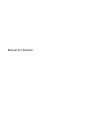 1
1
-
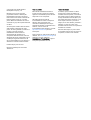 2
2
-
 3
3
-
 4
4
-
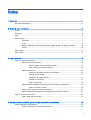 5
5
-
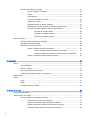 6
6
-
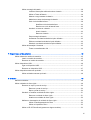 7
7
-
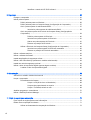 8
8
-
 9
9
-
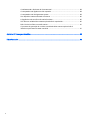 10
10
-
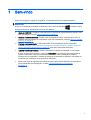 11
11
-
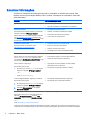 12
12
-
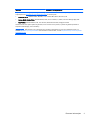 13
13
-
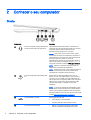 14
14
-
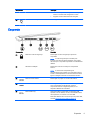 15
15
-
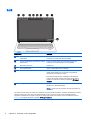 16
16
-
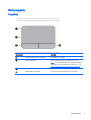 17
17
-
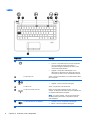 18
18
-
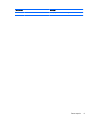 19
19
-
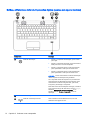 20
20
-
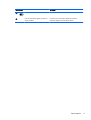 21
21
-
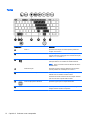 22
22
-
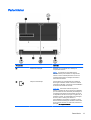 23
23
-
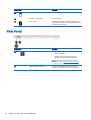 24
24
-
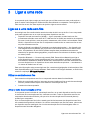 25
25
-
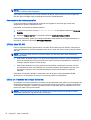 26
26
-
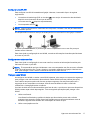 27
27
-
 28
28
-
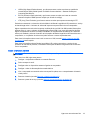 29
29
-
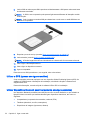 30
30
-
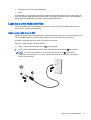 31
31
-
 32
32
-
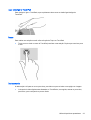 33
33
-
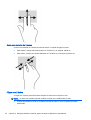 34
34
-
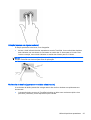 35
35
-
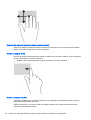 36
36
-
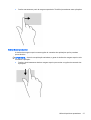 37
37
-
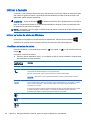 38
38
-
 39
39
-
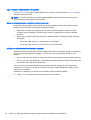 40
40
-
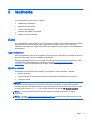 41
41
-
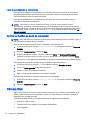 42
42
-
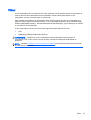 43
43
-
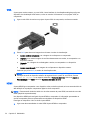 44
44
-
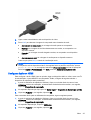 45
45
-
 46
46
-
 47
47
-
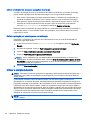 48
48
-
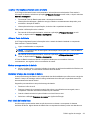 49
49
-
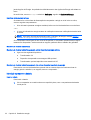 50
50
-
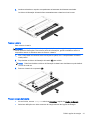 51
51
-
 52
52
-
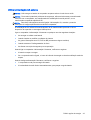 53
53
-
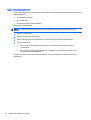 54
54
-
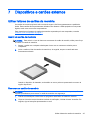 55
55
-
 56
56
-
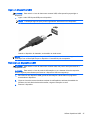 57
57
-
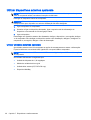 58
58
-
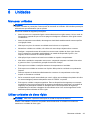 59
59
-
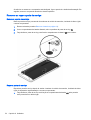 60
60
-
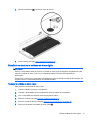 61
61
-
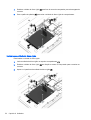 62
62
-
 63
63
-
 64
64
-
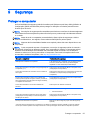 65
65
-
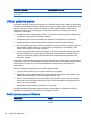 66
66
-
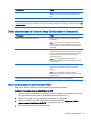 67
67
-
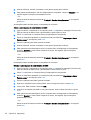 68
68
-
 69
69
-
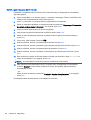 70
70
-
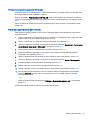 71
71
-
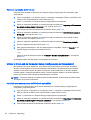 72
72
-
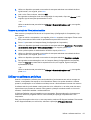 73
73
-
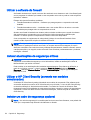 74
74
-
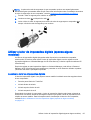 75
75
-
 76
76
-
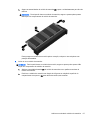 77
77
-
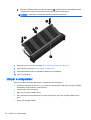 78
78
-
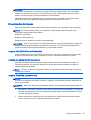 79
79
-
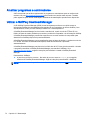 80
80
-
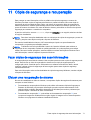 81
81
-
 82
82
-
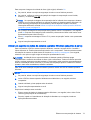 83
83
-
 84
84
-
 85
85
-
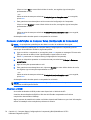 86
86
-
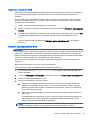 87
87
-
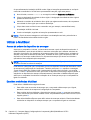 88
88
-
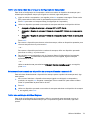 89
89
-
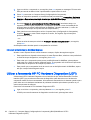 90
90
-
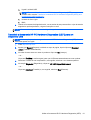 91
91
-
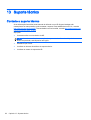 92
92
-
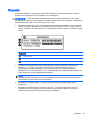 93
93
-
 94
94
-
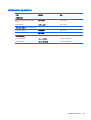 95
95
-
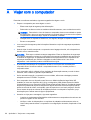 96
96
-
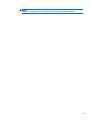 97
97
-
 98
98
-
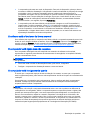 99
99
-
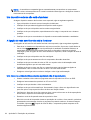 100
100
-
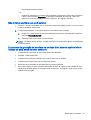 101
101
-
 102
102
-
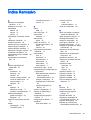 103
103
-
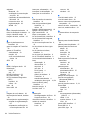 104
104
-
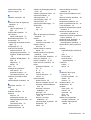 105
105
-
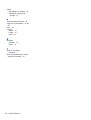 106
106
HP ProBook 430 G2 Notebook PC Manual do usuário
- Tipo
- Manual do usuário
Artigos relacionados
-
HP ProBook 455 G2 Notebook PC Manual do usuário
-
HP EliteBook 725 G2 Notebook PC Manual do usuário
-
HP ZBook 14 Mobile Workstation (ENERGY STAR) Manual do usuário
-
HP ZBook 17 G2 Base Model Mobile Workstation Manual do usuário
-
HP EliteBook Folio 9480m Base Model Notebook PC Manual do usuário
-
HP EliteBook 755 G2 Notebook PC Manual do usuário
-
HP ZBook 14 G2 Base Model Mobile Workstation Manual do usuário
-
HP ZBook 15 G2 Mobile Workstation Manual do usuário
-
HP EliteBook Revolve 810 G3 Tablet Manual do usuário
-
HP EliteBook 840 G3 Notebook PC Manual do usuário